時間:2016-07-25 來源:互聯網 瀏覽量:
ghostxp係統用戶怕日後係統出現重大的故障無法修複,想要將係統設置還原點,這樣就能讓係統恢複到原來的位置啦。那麼ghostxp係統還原怎樣啟用?接下來小編就設置的方法跟大家分享。
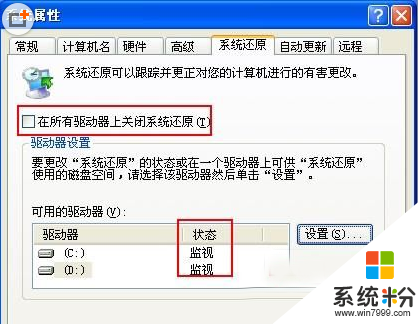
電腦xp係統還原的啟用方法具體如下:
1、在“我的電腦”圖標右鍵,選擇“屬性”選項。
2、打開“係統屬性”窗口中,選擇“係統還原”選項。
3、切換到“係統還原”標簽頁,選擇“在所有驅動器上關閉係統還原”的複選框。
4、查看下麵“可用驅動器”中需要的分區是否處於“監視”狀態。
5、關掉還原不需要進行還原操作的分區。
6、點擊“開始——所有程序——附件——係統工具——係統還原”選項。
7、打開“係統還原”窗口,選擇“創建一個還原點”選項,單擊“下一步”按鈕。
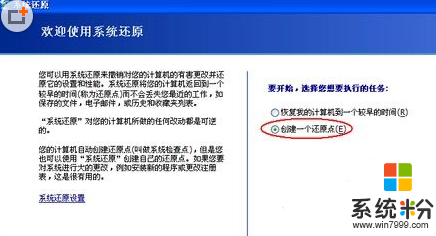
以上就是ghostxp係統還原怎樣啟用的全部內容,有需要的用戶,請參照以上方法創建吧。